Как поделиться ссылкой на Яндекс Диск, открывать доступ для скачивания
В статье предлагаем инструкцию, как поделиться ссылкой на файл на Яндекс Диск. Это можно сделать через браузер и приложение. Также приведем пример удобного хранения ссылок, к которым пользователи будут иметь всегда доступ.
Варианты отправки ссылок
Обычные пользователи делятся семейными, личными фотографиями и видео с друзьями в чатах мессенджеров.
Блогеры, предприниматели, фрилансеры высылают линки:
— Через мессенджеры
— На электронную почту
— Вставляют в профили социальных сетей
— Дополняют ими описание роликов Youtube
— Размещают на сайтах
Если нет сайта, удобно хранить ссылки в виде кнопок на страницах-мультиссылках. Выглядят как мини-лендинги. Например, Hipolink.
Способы отправки ссылки на Яндекс Диск
Доступны два варианта — выбирайте удобный.
1 способ.
Выделите фото или документ, которым планируете поделиться (на компьютере — нажатием левой кнопкой мыши). В верхней части экрана появится черная полоска с контекстного меню названием объекта слева, и предлагающее опции:
В верхней части экрана появится черная полоска с контекстного меню названием объекта слева, и предлагающее опции:
— Поделиться
— Скачать
— Переместить
— Удалить
— Дополнительные опции скрыты под иконкой в виде трех точек: копировать, удалить линк, настроить доступ.
2 способ.
— Нажать правой кнопкой мыши на необходимый объект.
— На всплывшей верхней панели увидите варианты работы с файлом: просмотреть, редактировать, скачать, переименовать, переместить, копировать.
— Вам нужна строка «Поделиться».
Изначально предлагается скопировать и отправить по электронной почте.
— Кликните по желтой кнопке «Скопировать». Она станет серой с зеленой галочкой. Скопированное можно отправить, вставив в сообщение мессенджера.
— Нажав на значок конверта, попадете в почтовый клиент. Останется ввести адрес e-mail — сообщение с гиперссылкой отправится адресату.
— Нажатие на значок многоточия откроет дополнительные способы шэринга.
— Доступно размещение линка в социальных сетях: Вконтакте, Фейсбук, Одноклассники
— Последний значок — сформирует QR-код в форматах png, svg, eps, pdf. Где использовать QR-код? На визитной карточке, рекламном буклете, листовке, прикрепить к резюме.
Во всплывшей плашке вторая строка — удаление ссылки. Выбрав это действие, вы закроете доступ к опубликованным файлам для тех, у кого он есть. Для повторного открытия доступа, будет нужен новый линк.
Как загрузить свой файл на Яндекс Диск
Войдя в хранилище, на панели слева увидите желтую кнопку «Загрузить». Нажатие открывает окно переноса файлов с вашего устройства в хранилище.
Создание файла на Яндекс Диске
Если фотографию, видео можно закачать на свое облако «Яндекс Диск», то текстовый документ или Exel-таблицу можно создать прямо здесь. Для удобного хранения создаются папки и альбомы.
Слева находится кнопка «Создать». Нажатие вызывает меню, предлагающее виды файлов:
— Папку
— Текстовый документ Word
— Таблицу Excel
— Презентацию
— Альбом
Создать папку и поделиться
Если нужно отправить много материалов разного типа, сделайте папку. Такими же вы пользуетесь на компьютере. Дайте название, наполните содержимое.
Такими же вы пользуетесь на компьютере. Дайте название, наполните содержимое.
Чтобы поделиться папкой, нажмите на три точки справа от названия. Выберите из выпадающего меню пункт «Поделиться». Либо воспользуйтесь первым способом, приведенным выше: выделите папку, сверху увидите полосу меню.
Открываем доступ
Определите, кто будет иметь доступ. Впишите e-mail друга, коллеги. Пригласите. Предоставьте полный доступ (человек сможет редактировать содержимое) или только просмотр.
Как создать и отправить ссылку на текстовый файл
Если хотите поделиться документом, инструкцией, статьей, создайте при помощи инструкции:
— Нажмите кнопку «Создать» в левой части главного экрана диска.
— Всплывет окошко «Укажите название документа». Впишите название и нажмите желтую кнопку для продолжения.
— Откроется новое окно браузера с текстовым редактором, который похож на привычный многим пользователям Word.
— После завершения работы над текстом, нажмите на «[Название документа] — Сохранено в Yandex» в верхнем левом углу. Выпадающее окошко, раздел «Местонахождение» укажет путь к файлу. Нажмите на папку, в которой теперь хранится документ.
Выпадающее окошко, раздел «Местонахождение» укажет путь к файлу. Нажмите на папку, в которой теперь хранится документ.
— Попадете в раздел Диска, где хранится файл.
— Здесь же опция «Поделиться». Выберите этот пункт. По умолчанию ссылка открывает доступ к просмотру файла. Можно изменить на «Редактирование» — станет доступно внесение изменений для тех, кому дадите ссылку.
— Следующая плашка содержит поле ссылки. Слева иконка корзины. Нажатие иконки удаляет линк. После этого доступ к файлу станет невозможным. Чтобы открыть доступ, нужно будет скопировать линк заново.
Если нет Яндекс Диска
Облачное хранилище «Яндекс Диск» доступно для пользователей, зарегистрировавшихся на Яндексе. Если у вас есть почтовый ящик, он создался автоматически.
Чтобы завести свой Диск, новый пользователь должен:
— зайти на сайт disk.yandex.ru
— нажать кнопку «Завести Диск»
— Откроется окно регистрации
— Имеющим свой аккаунт предлагают войти
Планируете регулярно делиться файлами? Установите приложение или программу Яндекс Диск для компьютера.
Удобное место публикации ссылок
Если нужно регулярно делиться материалами с подписчиками, постить ссылки на скачивание можно:
— В шапке профиля Инстаграм
— В посте фейсбук
— На сайте
Неудобства:
— Инстаграм дает возможность разместить только одну ссылку в шапке профиля. Как сослаться на несколько папок или файлов?
— В пост Инстаграм нельзя вставить переход на сторонний ресурс
— Пост в Фейсбук будет опускаться на стене. Как подписчик найдет его?
— Линки на скачку материалов под видео YouTube затеряются среди других видео. Подписчик может забыть, в каком именно ролике был линк.
— Сайт могут позволить себе не все.
Как решить проблему
Разработка сайта не всегда выгодна. На услугах дизайнера и программиста можно сэкономить — самостоятельно сделать микролендинг на конструкторе.
При помощи сервиса мультиссылок Hipolink за несколько минут можно сделать полноценный лендинг, визитку, где будут собраны:
— ссылки для скачки
— активные кнопки вызова и чата в мессенджерах
— переходы на профили социальных сетей
— фотографии и видео
— товары с фото и ценой
— платежные системы
Кому подойдет сервис:
— Блогерам любого уровня.
— Фрилансерам
— Экспертам, продающим свои услуги,
— Онлайн-курсам,
— Предпринимателям,
— Магазинам.
Сервис полезен на любом уровне развития блога. Начинающим тоже: покажете подписчикам, что серьезно подходите к работе, структурируете контент и делаете доступ к нему удобным для подписчиков.
python — работа с api vk и яндекс диск
from lib2to3.pgen2 import token
import requests
from pprint import pprint
import os.path
import json
with open('access_token.txt', 'r') as file_object:
token = file_object.read().strip()
class VkUser:
url = 'https://api.vk.com/method/'
def __init__(self, token, version):
self.params = {
'access_token': token,
'v': version
}
def get_photos(self, vk_id):
# Получение фотографии с профиля с использованием метода photos.get
photos_get_url = self. url + 'photos.get'
params = {
'owner_id' : vk_id,
'album_id' : 'profile',
'rev' : 0,
'extended' : 1,
'photo_sizes' : 0,
'count' : 20
}
res = requests.get(photos_get_url, params={**self.params, **params}).json()
profile_list = res['response']['items']
for i in profile_list:
dict = (i['sizes'][-1])
photo_url = (dict['url'])
file_name = i['likes']['count']
download_photo = requests.get(photo_url)
with open(os.path.join('fotos', f'{file_name}.jpg'), 'wb') as file:
file.write(download_photo.content)
return "Фото скачены"
class YaUploader:
URL = 'https://cloud-api.yandex.net/v1/disk/resources'
def __init__(self, token):
self.token = token
def get_headers(self):
return {
'Content-Type': 'application/json',
'Accept': 'application/json',
'Authorization': f'OAuth {self.
url + 'photos.get'
params = {
'owner_id' : vk_id,
'album_id' : 'profile',
'rev' : 0,
'extended' : 1,
'photo_sizes' : 0,
'count' : 20
}
res = requests.get(photos_get_url, params={**self.params, **params}).json()
profile_list = res['response']['items']
for i in profile_list:
dict = (i['sizes'][-1])
photo_url = (dict['url'])
file_name = i['likes']['count']
download_photo = requests.get(photo_url)
with open(os.path.join('fotos', f'{file_name}.jpg'), 'wb') as file:
file.write(download_photo.content)
return "Фото скачены"
class YaUploader:
URL = 'https://cloud-api.yandex.net/v1/disk/resources'
def __init__(self, token):
self.token = token
def get_headers(self):
return {
'Content-Type': 'application/json',
'Accept': 'application/json',
'Authorization': f'OAuth {self.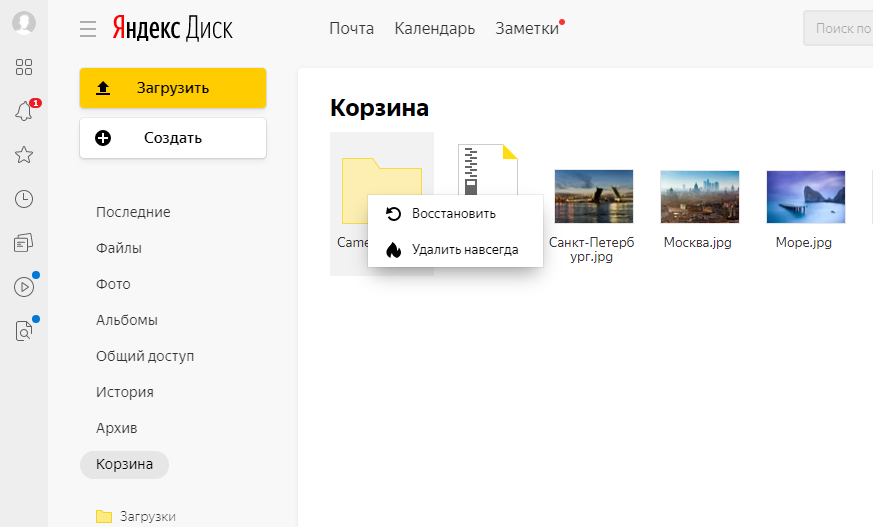
token}'
}
def create_folder(self, path):
"""Создание папки. \n path: Путь к создаваемой папке."""
requests.put(f'{self.URL}?path={path}', headers=self.get_headers())
def upload_file(self, loadfile, savefile, replace=False):
"""Загрузка файла.
savefile: Путь к файлу на Диске
loadfile: Путь к загружаемому файлу
replace: true or false Замена файла на Диске"""
res = requests.get(f'{self.URL}/upload?path={savefile}&overwrite={replace}', headers=self.get_headers()).json()
with open(loadfile, 'rb') as f:
try:
requests.put(res['href'], files={'file':f})
except KeyError:
print(res)
def upload_photo(self, list_photo, path):
logs_list = []
for photo in list_photo:
params = {'path': f'{path}/{photo}'}
get_upload_url = requests.get(self.URL, headers=self.get_headers(), params=params).json()
file_upload = requests.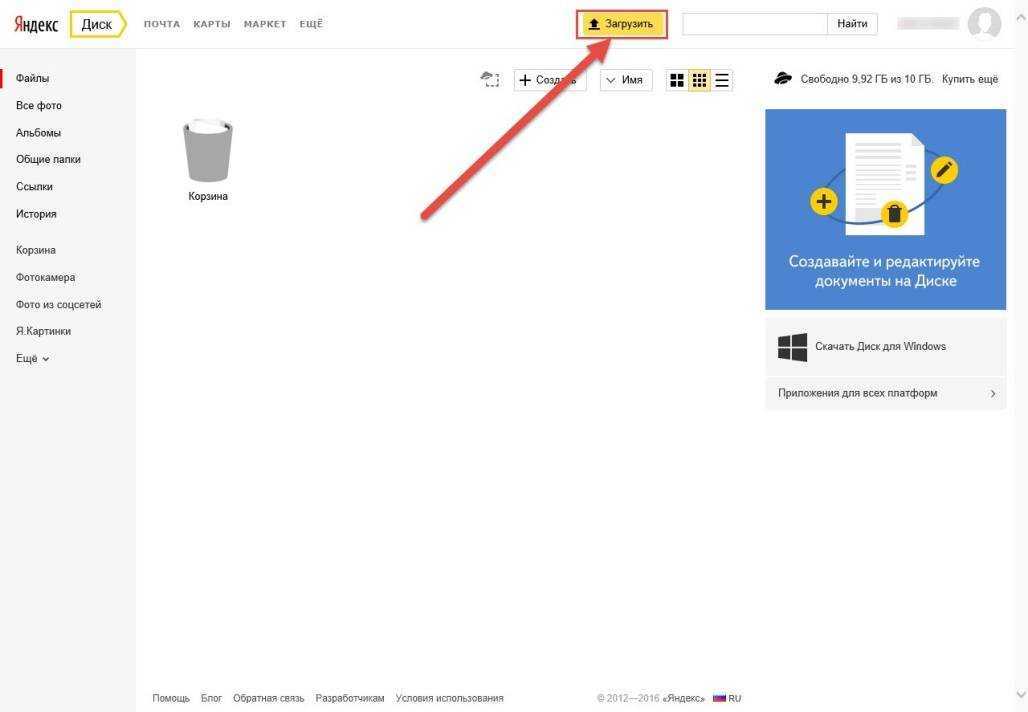 put(get_upload_url['href'], data=open(f'{path}/{photo}', 'rb'), headers=self.get_headers())
status = file_upload.status_code
download_log = {'file_name': photo}
logs_list.append(download_log)
with open('log.json', 'a') as file:
json.dump(logs_list, file, indent=2)
if 500 > status != 400:
print('Фотографии успешно загружены!')
else:
print('Ошибка при загрузке фотографий')
def create_folder(folder):
if not os.path.isdir(folder):
os.mkdir(folder)
def get_photos_from_folder(folder) -> list:
file_list = os.listdir(folder)
return file_list
if __name__ == '__main__':
create_folder('fotos')
vk_client = VkUser(token, '5.131')
pprint(vk_client.get_photos('552934290'))
file_list = get_photos_from_folder('fotos')
token = ''
yadisk = YaUploader(token)
yadisk.create_folder('fotos')
#yadisk.upload_file(r'fotos\\10.jpg', 'fotos/10.jpg')
yadisk.upload_photo(file_list, 'fotos')
put(get_upload_url['href'], data=open(f'{path}/{photo}', 'rb'), headers=self.get_headers())
status = file_upload.status_code
download_log = {'file_name': photo}
logs_list.append(download_log)
with open('log.json', 'a') as file:
json.dump(logs_list, file, indent=2)
if 500 > status != 400:
print('Фотографии успешно загружены!')
else:
print('Ошибка при загрузке фотографий')
def create_folder(folder):
if not os.path.isdir(folder):
os.mkdir(folder)
def get_photos_from_folder(folder) -> list:
file_list = os.listdir(folder)
return file_list
if __name__ == '__main__':
create_folder('fotos')
vk_client = VkUser(token, '5.131')
pprint(vk_client.get_photos('552934290'))
file_list = get_photos_from_folder('fotos')
token = ''
yadisk = YaUploader(token)
yadisk.create_folder('fotos')
#yadisk.upload_file(r'fotos\\10.jpg', 'fotos/10.jpg')
yadisk.upload_photo(file_list, 'fotos')
Получаю ошибку
File "main.py", line 81, in upload_photo file_upload = requests.put(get_upload_url['href'], data=open(f'{path}/{photo}', 'rb'), headers=self.get_headers()) KeyError: 'href' вызывая yadisk.upload_photo
Мне необходимо загрузить папку файлов целиком. папка состоит из фото. Файлы предварительно я добавил в список.
Яндекс.Диск в App Store
Описание
Яндекс Диск
Облачное хранилище | Файлы, фото, видео
Яндекс Диск — удобное и надежное облако для хранения всех ваших фото, видео и документов. Ваши файлы в безопасности с Яндекс Диском благодаря встроенной проверке на вирусы и шифрованию, которые можно использовать в любое время на любом устройстве.
— 5 ГБ бесплатно
Всем новым пользователям Яндекс Диска бесплатно предоставляется 5 ГБ. А с тарифными планами Яндекс 360 Премиум вы можете добавить до 3 ТБ дополнительного места.
Нет необходимости заниматься файлами вручную: их можно сразу загрузить в облако.
 Вы не потеряете свои альбомы или видео, даже если что-то случится с вашим телефоном.
Вы не потеряете свои альбомы или видео, даже если что-то случится с вашим телефоном. — Любое устройство
Нет необходимости передавать фотографии и документы через сторонние сервисы. Яндекс Диск всегда доступен, где бы вы ни находились: на компьютере, на телефоне, на планшете. Просто установите бесплатное приложение.
— Умный поиск
Введите любое слово, например «Паспорт» или «Кот», и Яндекс Диск найдет все связанные изображения.
— Легко поделиться
Делитесь фотографиями из отпуска или рабочими папками с помощью ссылки. Создавайте ссылки на электронные таблицы, документы или презентации и отправляйте их в мессенджере или по электронной почте.
— Видеовстречи по ссылке
С помощью Яндекс Телемост можно устраивать рабочие конференции и семейные чаты. Совершайте видеозвонки на любом устройстве без ограничений по времени. Организовывайте звонки прямо в приложении Яндекс Диск, не переключаясь на Zoom, Skype, WhatsApp или любые другие сервисы.
— Неограниченное хранилище для фото и видео с телефона на тарифных планах Яндекс 360 Премиум.

Яндекс Диск – это российское облачное хранилище файлов, аналогичное Dropbox, Google Drive и iCloud. Данные хранятся в нескольких экземплярах в разных дата-центрах в России, поэтому у вас всегда будет доступ к вашим файлам.
Политика конфиденциальности Яндекса: https://yandex.ru/legal/confidential
Условия использования Яндекс.Диска: https://yandex.ru/legal/disk_termsofuse
Версия 4.64
Мы исправили несколько ошибок и доработали код, чтобы сделать Яндекс Диск еще лучше.
Разработчик, ООО «Яндекс», указал, что политика конфиденциальности приложения может включать обработку данных, как описано ниже. Для получения дополнительной информации см. политику конфиденциальности разработчика.
Данные, используемые для отслеживания вас
Следующие данные могут использоваться для отслеживания вас в приложениях и на веб-сайтах, принадлежащих другим компаниям:
- Контактная информация
- Идентификаторы
Данные, связанные с вами
Следующие данные могут быть собраны и связаны с вашей личностью:
- Место нахождения
- Контактная информация
- Пользовательский контент
- Идентификаторы
- Данные об использовании
- Диагностика
- Другие данные
Методы обеспечения конфиденциальности могут различаться в зависимости, например, от используемых вами функций или вашего возраста. Узнать больше
Узнать больше
Информация
- Провайдер
- Яндекс, ООО
- Размер
- 453,9 МБ
- Категория
- Производительность
- Возрастной рейтинг
- 4+
- Авторское право
- © 2012-2022 ООО «Яндекс»
- Цена
- Бесплатно
- Сайт разработчика
- Тех. поддержка
- Политика конфиденциальности
Еще от этого разработчика
Вам также может понравиться
Резервное копирование фотографий Facebook в облако с помощью Яндекс.
 Диска
ДискаРассказ
Андрей Дегелер
История
Андрей Дегелер
Андрей — руководитель отдела СМИ в TNW с более чем десятилетним опытом освещения европейской технологической экосистемы. Поговорите с ним о новых и необычных
(показать все)
Андрей — руководитель отдела СМИ в TNW с более чем десятилетним опытом освещения европейской технологической экосистемы. Поговорите с ним о новых и захватывающих разработках в области технологий, особенно о тех, которые затрагивают крайне заниженные отраслевые ниши и географические регионы.
Поговорите с ним о новых и необычных
(показать все)
Андрей — руководитель отдела СМИ в TNW с более чем десятилетним опытом освещения европейской технологической экосистемы. Поговорите с ним о новых и захватывающих разработках в области технологий, особенно о тех, которые затрагивают крайне заниженные отраслевые ниши и географические регионы.
Российский интернет-гигант Яндекс запустил новую функцию для своего облачного хранилища Яндекс.Диск, которая позволяет пользователям перекачивать свои фотографии из Facebook, в том числе те, на которых они отмечены, в безопасное место в облаке. Помимо Facebook, пользователи могут импортировать фотографии из популярных российских сетей VK.com и Одноклассники, а в ближайшее время появится поддержка Instagram, сообщили TNW в Яндексе.
Помимо Facebook, пользователи могут импортировать фотографии из популярных российских сетей VK.com и Одноклассники, а в ближайшее время появится поддержка Instagram, сообщили TNW в Яндексе.
Функция, которая пока доступна только в десктопной версии Яндекс.Диска, работает и наоборот, позволяя пользователям в несколько кликов экспортировать свои фотографии из облака в три поддерживаемые социальные сети.
Как говорится в пресс-релизе Яндекса, новая функция предназначена не только для потребителей, но и для компаний, таких как стоковые фотоагентства или банки изображений, которые могут использовать ее для упрощения своих рабочих процессов.
Запущенный в 2012 году, Яндекс.Диск в настоящее время имеет 24 миллиона зарегистрированных пользователей, около 5 миллионов из которых не из России. Он доступен на английском, турецком, русском и украинском языках в виде веб-сервиса, настольного приложения для Windows, OS X и Linux, а также мобильного приложения для iOS, Android и Windows Phone.
